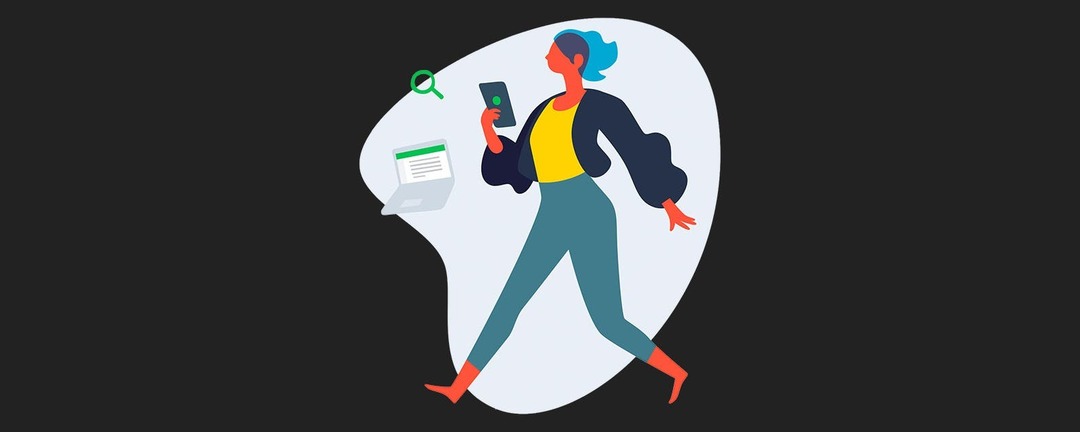
私はよくEvernoteを「第二の頭脳」と呼んでいます。 このアプリを使用すると、DavidAllenのGettingThings Done(GTD)哲学の修正版に従うことができます。 重要なタスクに優先順位を付け、管理し、実行するための体系的なワークフローを調整し、次のタスクをスヌーズできるように設計された生産性手法 待つ。 今日、私は、遍在する、すべてを知っているデジタルアシスタントなしで何をするかわかりません。 Evernoteのグリーンで輝く信頼性に戻るためのヒントをいくつかご紹介します。
関連している: 集中力を維持するための最高の生産性アプリ
EvernoteでのWebクリッパーの使用
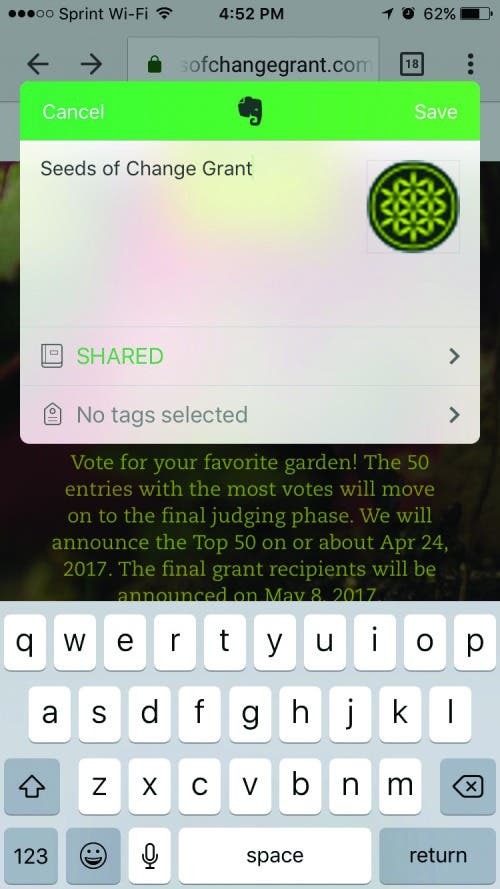
ウェブブラウザの上部に100万個のタブが開いている人を見ると、「わあ。 この人はEvernoteのWebクリッパーを必死に必要としています。」 おなじみですか? Web Clipperを使用すると、Webページ全体をEvernoteにクリップしたり、ブックマークとして保存したり、テキストのみの形式にスリム化して消費を最小限に抑えることができます。 Safariまたはその他のアプリでコンテンツを表示しているときに共有アイコンをタップすると、いつでもWebクリッパーを使用できます。 次に、共有オプションからEvernoteを選択します。 メモのタイトル、フォルダの場所、およびタグを選択できます。 深呼吸をして、恐れることなくそれらのタブを閉じることを想像してみてください。
Evernoteでドキュメントをキャプチャする
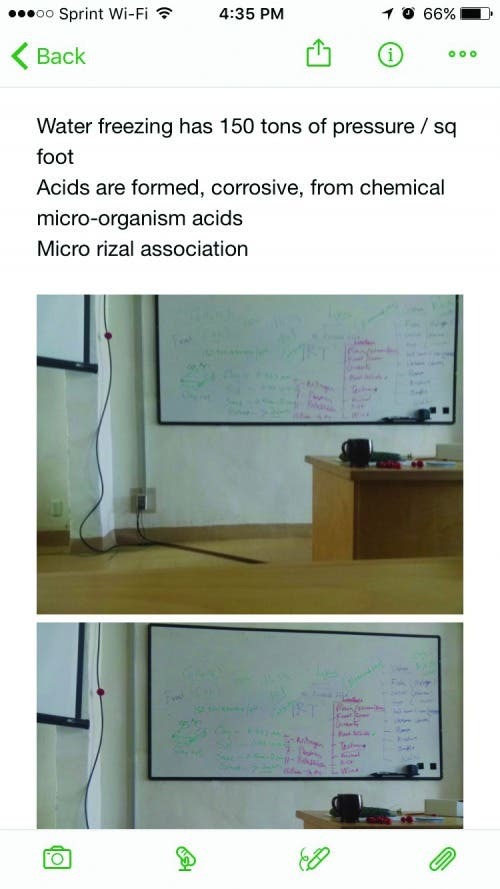
私たちのデジタルの世界でさえ、紙の文書が依然としてその日を支配していることがよくあります。 Evernoteのドキュメントスキャン機能を使用すると、銀行のドキュメント、イベントのポスター、手書きのメモ、栄養表示、およびマニュアルをデジタル化できます。 有料版では、アプリはこれらの画像のテキストにインデックスを付け、検索可能にします。 開始するには、机のような対照的な背景にドキュメントを配置し、Evernoteのカメラアイコンをタップして写真を撮ります。
Evernoteでメモを取る
会議を文書化するとき、単純なテキストメモでは不十分な場合があることがわかりました。 Evernoteを使用すると、写真、絵文字、ボイスメモをメモに追加できるので、後で重要な情報をより効果的に思い出すことができます。 メモを開いたら、下部にあるメニューから挿入するメディアの形式を選択するだけです。
Evernoteでノートを並べ替える
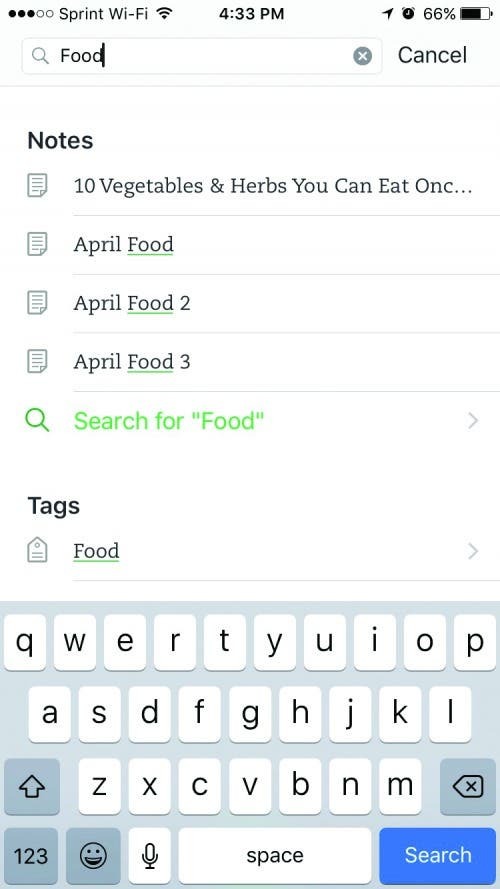
メモを整理およびグループ化するには、タグまたはノートブックを使用する2つの方法があります。 長い間、タグをまったく使用せず、代わりにメモに名前を付けることにしました。 このアプローチは時間の経過とともに効果が低下し、ほとんどすべてのメモにタグを追加しました。 タグは3レベル下にネストできるため、ノートブックよりもタグの方が好きです。 メモを検索するには、画面上部の検索アイコンをタップして、関連するタグまたはキーワードを入力します。 始めるのに良い習慣は、メモにできるだけ明確に名前を付けることです。
Evernoteでノートをリンクする
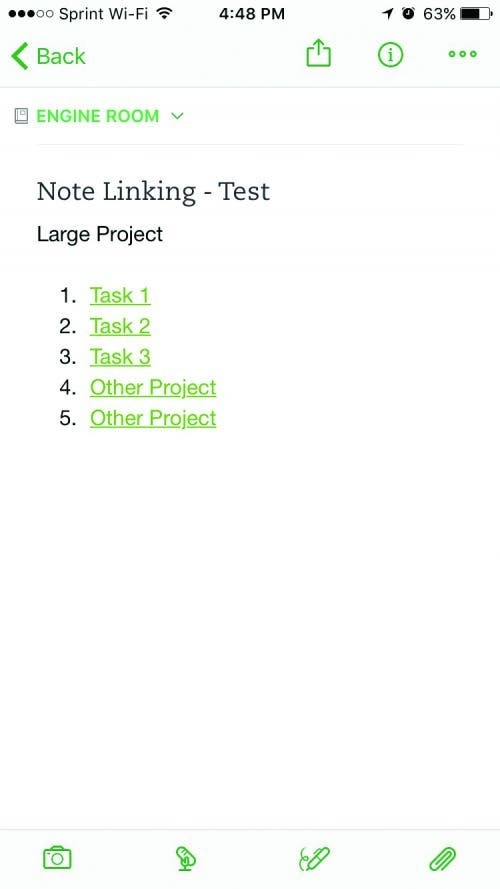
私が使用した他のノート作成アプリでは、Evernoteのように他のノートにハイパーリンクすることはできませんでした。 より大きな目標を達成するために完了する必要のあるプロジェクトのリストを作成すると、そのリストの各項目は、それぞれのプロジェクトの個別のメモにリンクできます。 この機能が私の創造性の新たな強みを解き放つことを発見しました。 デスクトップのEvernoteアプリを使用して、リンクするノートの名前をタップしてから、[ノートリンクのコピー]をタップします。 次に、新しいメモを開き、アイテムを強調表示して、Command + Kを押してメモのリンクに貼り付けます。